AutoCAD已经成为机械、建筑、装饰等行业设计师手中不可缺少的设计软件之一。设计过程中,设计师为了更好地表达自己的想法经常需要在图纸插入一些效果图或照片来、美化图纸。那么出图时,设计师身边往往没有彩色打印机,必须将图纸发送到专业的打印社来打印。当然设计师肯定不想把自己的原稿交给别人,通常都会选择将图纸先打印成PDF版本。那么将CAD打印成PDF时如何保证彩图的打印质量呢?请看下面的设置方法(本文以“pdfFactory Pro”打印设置为例,其他软件操作方法类似。):
1、启动AutoCAD的打印页面,在打印机下拉列表中选择“pdfFactory Pro”。
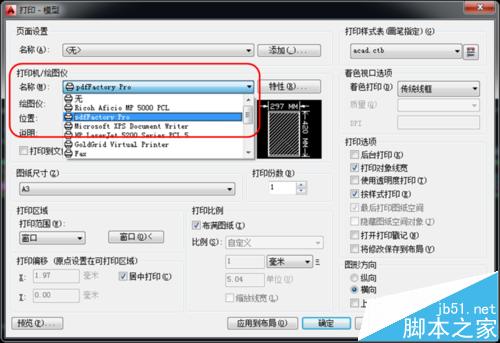
2、单击打印机右侧的“特性”按钮,进入“绘图仪配置编辑器”对话框。

3、在“绘图仪配置编辑器”对话框中单击“自定义特性”。

4、在弹出的“pdfFactory Pro属性”对话框中首先进入“参数”选项卡,将分辨率设置为600dpi(分辨率也可自行定义,分辨率越高打印质量越好,同时也意味着文件体积越大!)。

5、在“pdfFactory Pro属性”对话框中选择“图形”选项卡,将该选项卡中所列出的项目全部取消勾选。单击“确定”,完成pdfFactory Pro属性设置。

6、此时已返回“绘图仪配置编辑器”对话框,单击“确定”后会弹出是否要保存打印机配置的对话框,可根据需要进行选择。
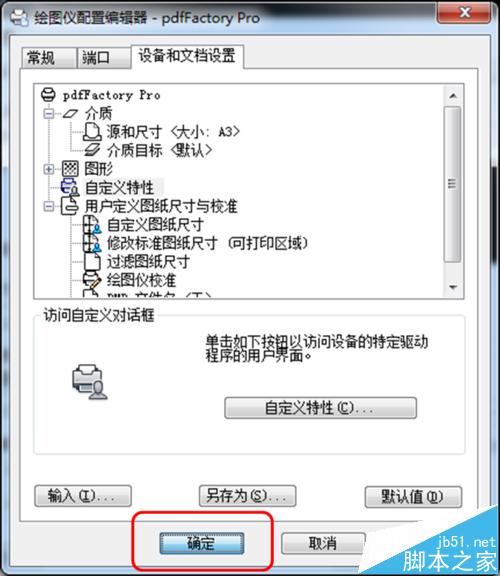

7、以上已经完成了打印机中与彩图打印质量相关的设置,此后可根据个人习惯及需要继续进行“打印样式”及“打印尺寸”等设置,最终完成打印。

注意事项:
1、分辨率应根据打印图幅进行选择,分辨率越高打印质量越好,同时也意味着文件体积越大。
打印机配置可保存到文件,以便下次打印还可继续使用。使用时只需在“打印机”列表中选择已保存的文件名,从而省掉了繁琐的设置步骤。
声明:本站所有文章,如无特殊说明或标注,均为本站原创发布。任何个人或组织,在未征得本站同意时,禁止复制、盗用、采集、发布本站内容到任何网站、书籍等各类媒体平台。如若本站内容侵犯了原著者的合法权益,可联系我们进行处理。
